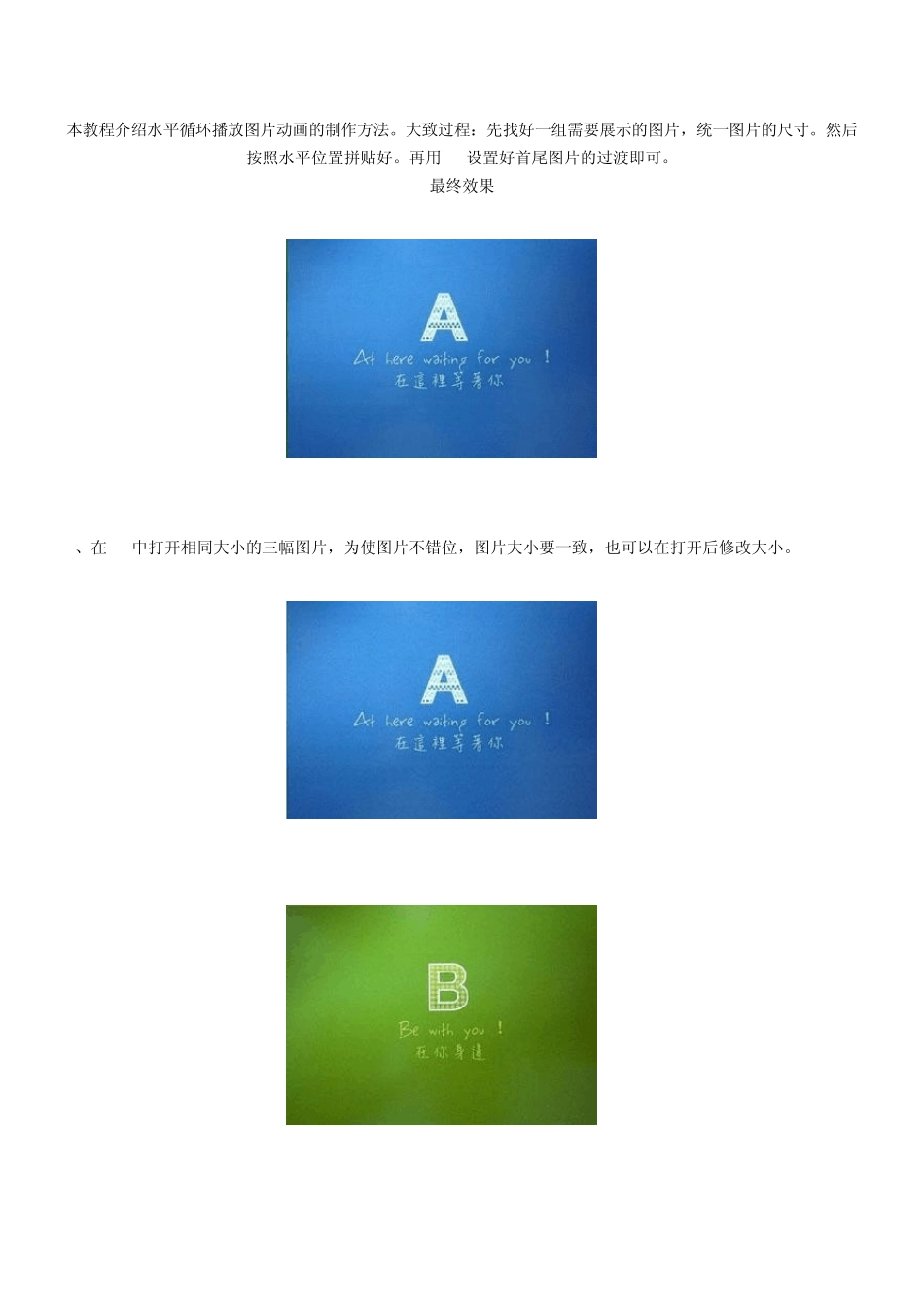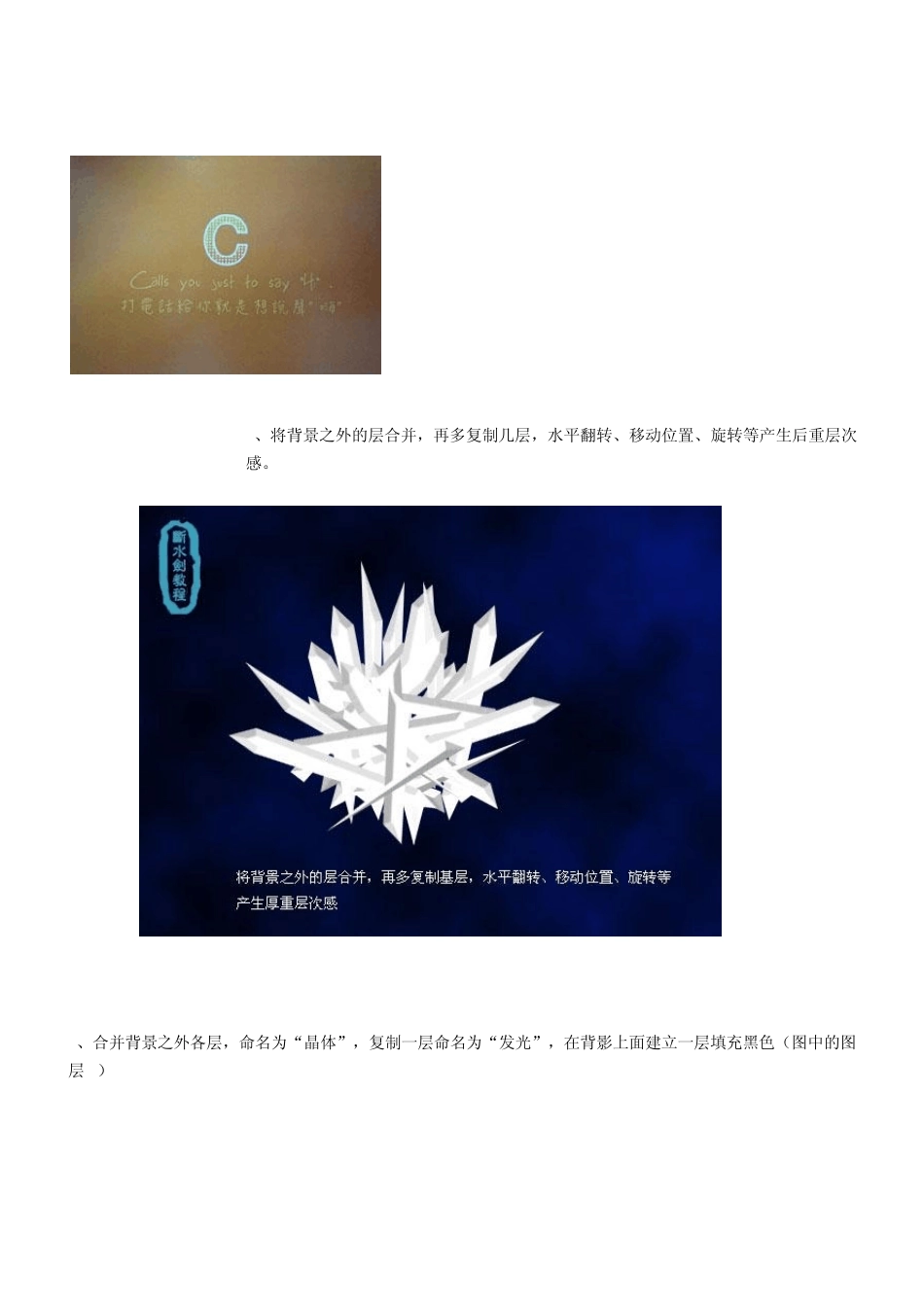本教程介绍水平循环播放图片动画的制作方法。大致过程:先找好一组需要展示的图片,统一图片的尺寸。然后按照水平位置拼贴好。再用IR设置好首尾图片的过渡即可。 最终效果 1、在 PS中打开相同大小的三幅图片,为使图片不错位,图片大小要一致,也可以在打开后修改大小。 3、将背景之外的层合并,再多复制几层,水平翻转、移动位置、旋转等产生后重层次感。 4、合并背景之外各层,命名为“晶体”,复制一层命名为“发光”,在背影上面建立一层填充黑色(图中的图层1) 5、对“发光”层执行滤镜——模糊——径向模糊,注意调整模糊中中心,模糊方法:缩放,然后三次 CTRL+F。 6、复制发光层为发光副本层,将晶体层移到最上面,混合模式改为叠加,下面的发光副本层的混合模式改为强光,然后将背景之外的图层全部合并,然后调整色相/饱和度(勾选着色)调出颜色,可以调自己喜欢的颜色。 7、复制一层晶体层,混合模式改为滤色,并高斯模糊一下(主要是发光的噪点,让光更柔和),但晶体本身就有点太亮了看不出晶体的棱线了,处理一下,加蒙板,柔角黑色画笔涂抹,露出晶体纹理即可。 8、接上一步,合并背景外的层,混合模式改为滤色,抠出 MM素材图,移动到晶体层上面来,用蒙版涂出下面效果。 9、把 MM图层复制两次,将副本层的混合模式改为滤色,将副本层 2调整曲线(调暗),加蒙版,从下向上逐渐涂抹,这一步主要是做出 MM脸部的光线照射后明暗效果,因为光线是下面晶体射来,所以 MM头部会形成暗影。 10、新建图层,命名为“光圈”,并用椭圆选框工具做出如下图形状的白色椭圆环儿。 11、按 CTRL同时鼠标点击光圈缩览图就载入了圆环的选区,把选区上移 2像素,按 ALT+CTRL+D并羽化 6像素,然后 DELETE键清除。 12、给光环添加外发光图层样式,并把遮盖 MM脸部和狗狗耳朵部分的光环处理掉,形成光环环绕 MM的效果。 最终效果